¿Cómo organizamos las referencias?
En RefWorks las referencias se organizan en carpetas y subcarpetas (esta es una de las novedades de la versión 2.0)
Por defecto, RefWorks solo posee una carpeta que responde al nombre de Última Importacion. En esta carpeta se almacenan los resultados de las importaciones que vamos realizando en cada sesión.
Nota...
Lo normal es que deseemos contar con más carpetas en las que ir organizando nuestras referencias, respondiendo a criterios temáticos, de autores, de distintos trabajos o de capítulos.
Para crear nuevas carpetas tendremos que pinchar sobre el botón "Nueva Carpeta".
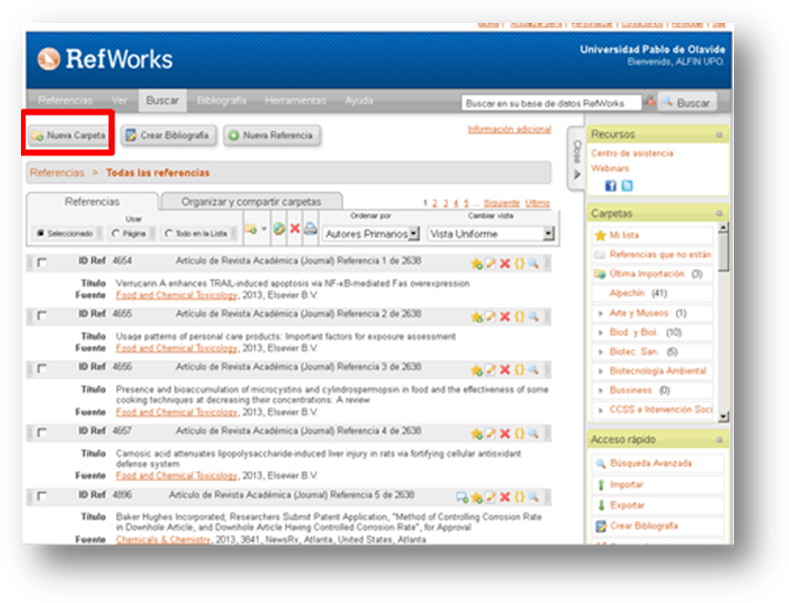
En ese momento nos será requerido un nuevo nombre para esa carpeta.
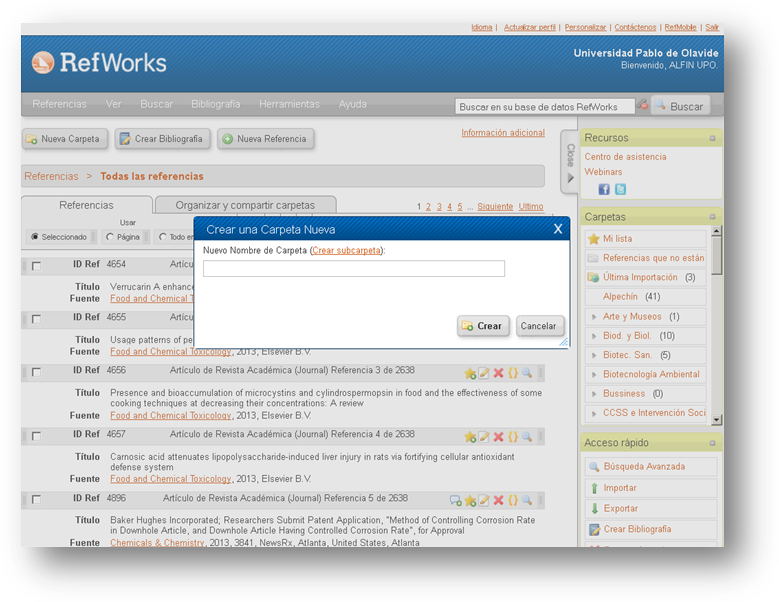
También en esta pantalla se nos da la opción de "Crear subcarpeta", es decir, crear una carpeta que dependa jerárquicamente de otra de nivel superior, llamada "Carpeta padre".
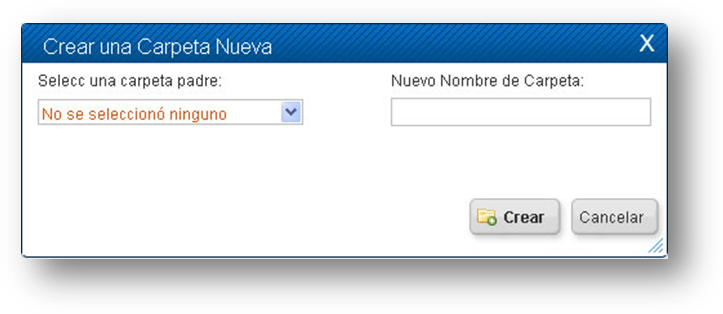
Desde ese instante ya podremos trabajar con nuestra carpeta, llenándola de cuantas referencias necesitemos. Para ello iremos a nuestra carpeta de últimas importaciones "Menú Ver/Ver Carpetas/Última Importación", y allí seleccionaremos las referencias a incorporar a nuestra nueva carpeta. Para realizar la selección, usaremos el cuadro de selección a la izquierda de cada referencia. Dependiendo de lo que hayamos seleccionado, elegiremos entre las opciones "Usar": "Seleccionado", "Página" o "Todo en la lista"
Una vez seleccionadas, usaremos la opción desplegable "Agregar a" ![]() y seleccionaremos la carpeta o subcarpeta a la que queremos llevarla. Podemos hacer lo mismo desde cualquier carpeta.
y seleccionaremos la carpeta o subcarpeta a la que queremos llevarla. Podemos hacer lo mismo desde cualquier carpeta.
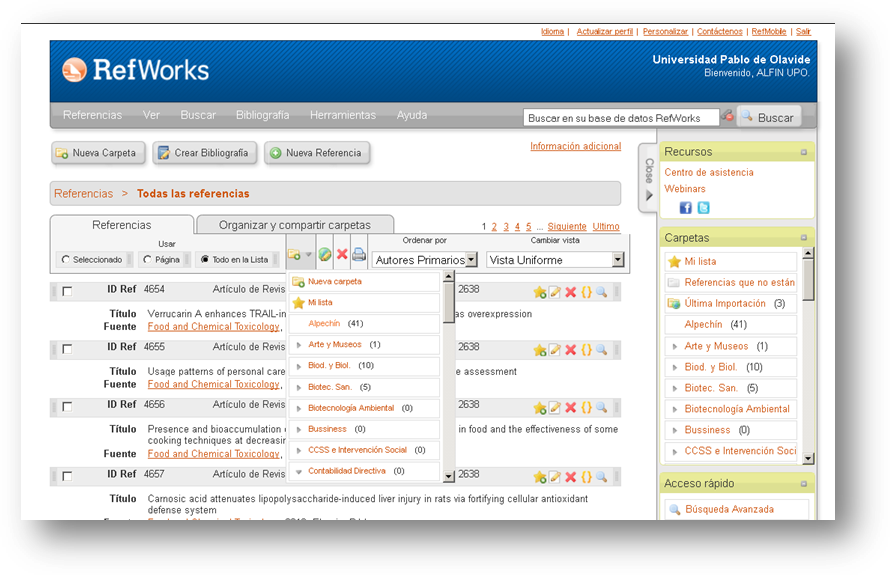
Otra opción es la de arrastrar individual o colectivamente las referencias hacia la carpeta de destino, manteniendo el botón izquierdo del ratón presionado y soltándolo cuando estemos sobre la carpeta elegida.
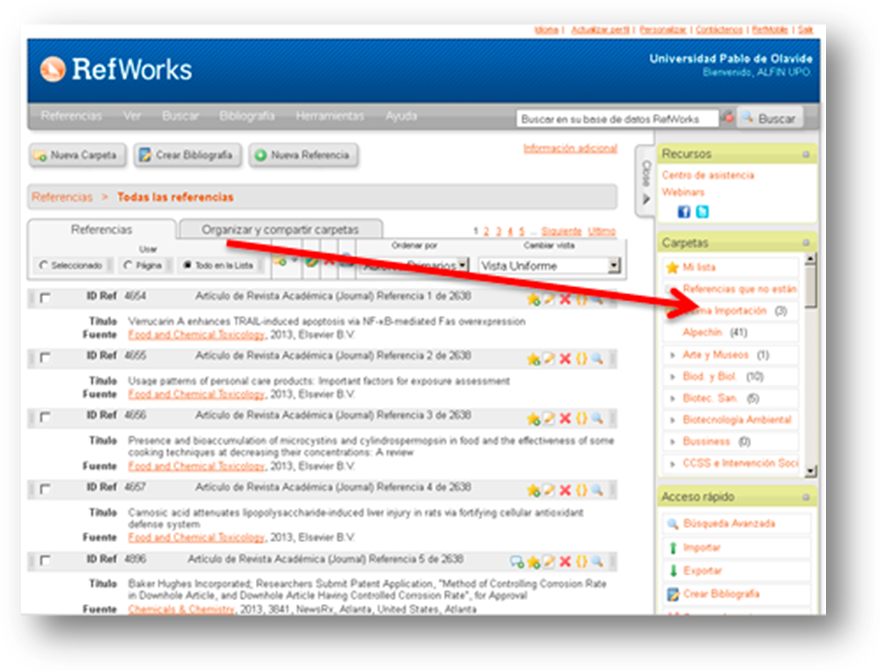
¿Sabías que...?
También es posible realizar las importaciones directamente a nuestra nueva carpeta o a cualquier otra, pero solo en el caso de que esas importaciones no las realicemos de manera directa (con el botón de RefWorks en la base de datos de origen).
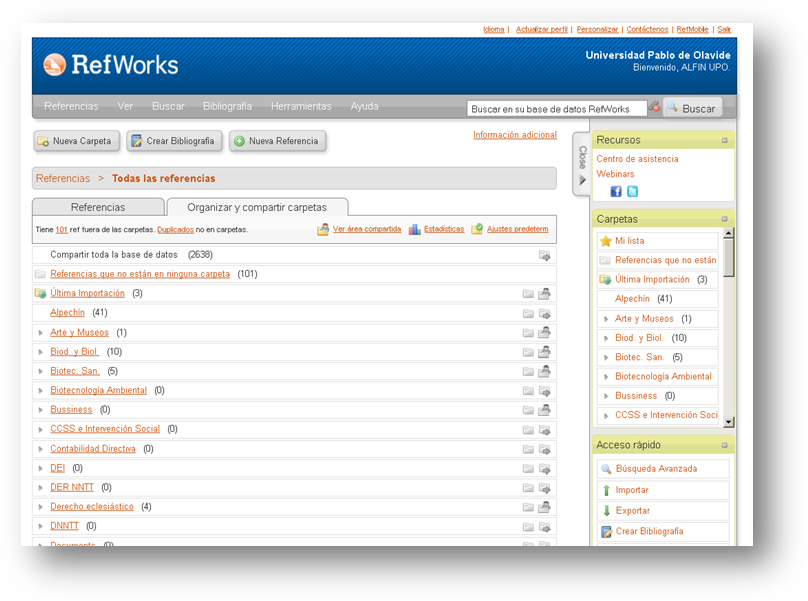
Ten en cuenta que...
RefWorks nos brinda la posibilidad de cambiar el nombre de las carpetas, vaciarlas o borrarlas. Accederemos a estas opciones desde el menú "Organizar y compartir carpetas".
¿Sabías que...?
Podemos ver todas las referencias que introducimos en RefWorks desde el menú "Ver/Todas las referencias" o bien solo las correspondientes a una carpeta o"mi lista". Desde esa pantalla se presentan todas las referencias clasificadas según el criterio que elijamos del desplegable de la derecha Ordenar por (autor, año, título...).
Podemos además seleccionar si deseamos ver las referencias completas, una vista resumida (uniforme) o prepararnos para citar con "Una línea/Vista de cita".
Podemos ver cada una, editarla para corregir o introducir algún campo o borrar referencias. Para borrarlas primero hemos de seleccionar marcando una por una y usando Seleccionado o usando las opciones Página o Todo en la lista.
¡Toma nota...!
Al borrarlas es posible que nos pidan que repitamos una secuencia de carácteres, por seguridad.






